Windows 10 팁 : 키보드 단축키를 사용하여 스크린 샷을 만드는 방법
이전 버전의 Windows에서는 다음을 사용하여 스크린 샷을 만들 수 있습니다. PrtScn 키. 이 옵션은 여전히 Windows 10에서 작동하여 화면의 모든 것을 찍어 클립 보드에 복사 한 다음 Microsoft Word와 같은 프로그램에 붙여 넣을 수 있습니다.

그러나 다중 모니터 설정을 사용하는 경우 특정 창이나 화면 섹션이 필요할 때 성 가실 수 있습니다.
Windows 10 스크린 샷 키보드 단축키
타사 소프트웨어를 설치하지 않아도되는 경우 다음은 Windows 10에서 사진을 찍어 필요한 결과를 얻기위한 몇 가지 키보드 단축키를 보여줍니다.
- Windows 키 + PrtScn : Windows 10은 스크린 샷을 만들어 파일 탐색기의 기본 그림 폴더에 PNG 파일로 저장합니다.
- Alt + PrtScn : 화면에서 개별 창을 찍고 싶을 때 유용한 옵션입니다.
Windows 키 + 볼륨 작게 : 이것은 Microsoft Surface와 같은 Windows 10을 실행하는 태블릿을위한 것입니다.
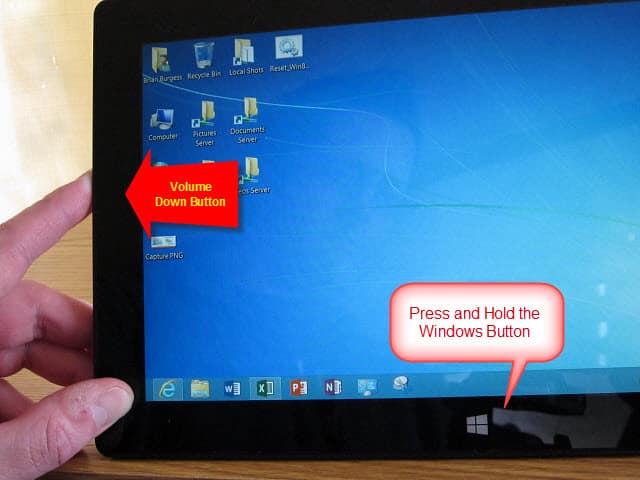
시도해야 할 다른 바로 가기
위의 장치를 사용할 수없는 경우 일부 랩톱 및 기타 장치에는 수정 된 키 콤보가 필요합니다. 예를 들어 Windows 키 + Ctrl + PrtScn 하나입니다. 또한, 윈도우 키 + Fn + PrtScn 일부 기기에 필요한 다른 기기입니다. 사용할 웹 사이트를 찾으려면 제조업체의 웹 사이트 나 설명서를 확인하십시오.
스니핑 도구
키보드 단축키는 아니지만화면의 특정 영역을 촬영하고 싶습니다. 그렇게하려면 Snipping Tool (Vista 및 Windows 7 이후로 자주 잊어 버린 도구)을 입력하십시오.
액세스하려면 Windows 키를 누르고 유형: 스니핑 도구 상단에서 결과를 선택하십시오. 그런 다음 메뉴에서 새로 만들기를 선택하고 캡처하려는 화면 영역 위로 커서를 끕니다. 캡처 한 스크린 샷은 전체 Snipping Tool 프로그램에 나타납니다. 기본 편집 도구가 있으며 필요한 경우 빠른 촬영에 적합한 옵션입니다.
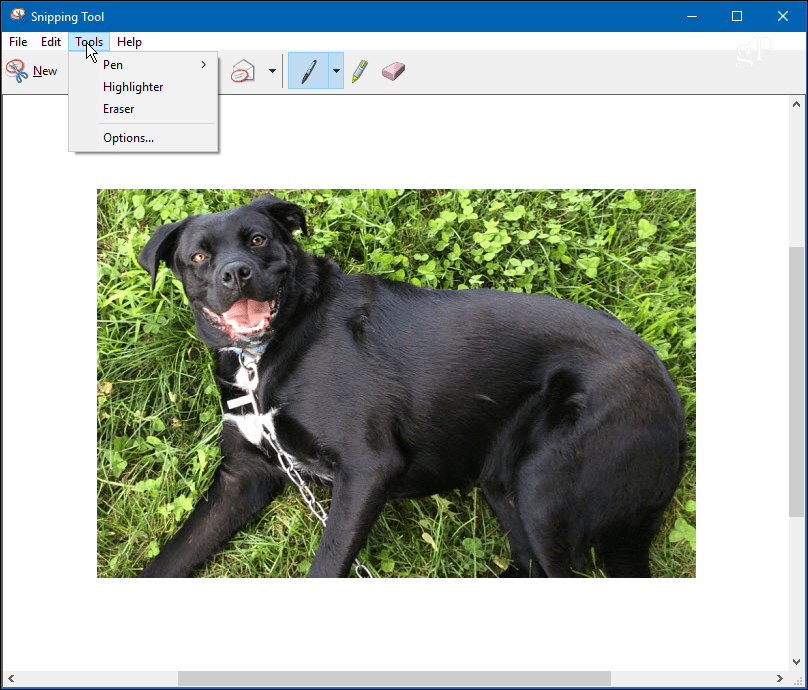
Windows 10 시스템에서 스크린 샷을 찍고 작업을 위해 타사 소프트웨어를 설치하지 않으려는 경우 내장 도구가 작업을 완료합니다.
당신 은요? 스크린 샷을 찍으려면 무엇을 사용하십니까? 아래에 의견을 남기고 의견을 알려주십시오.










코멘트를 남겨주세요